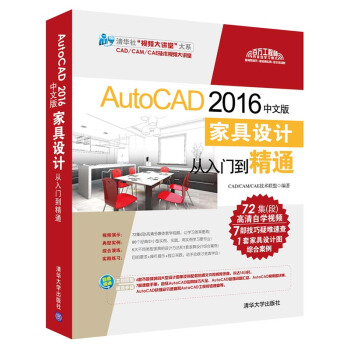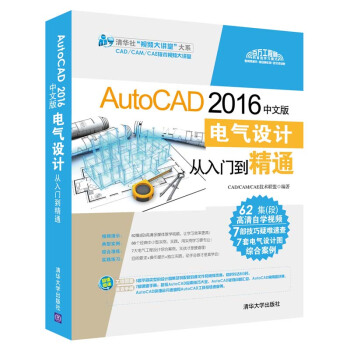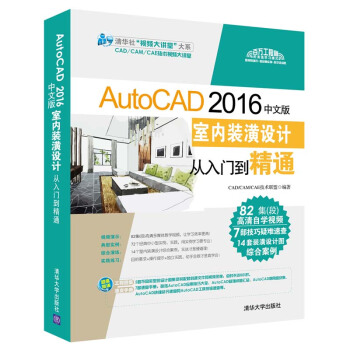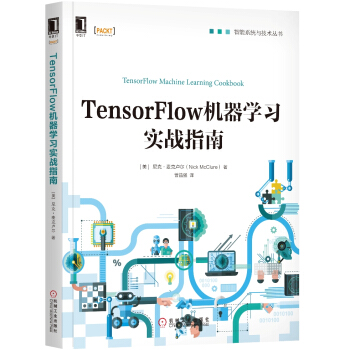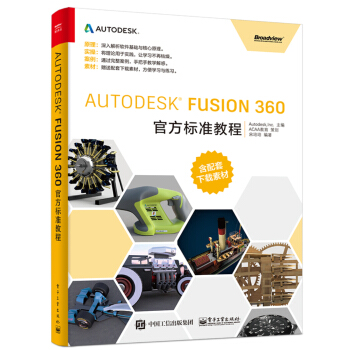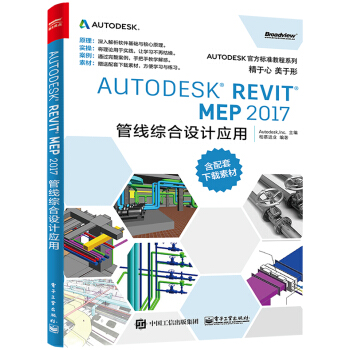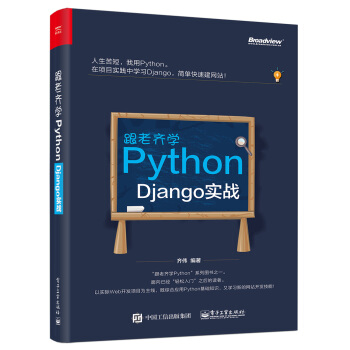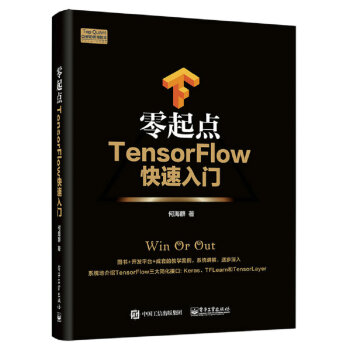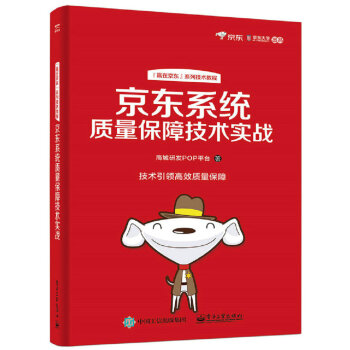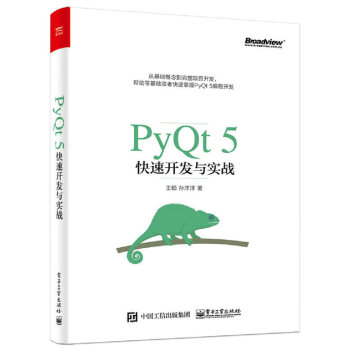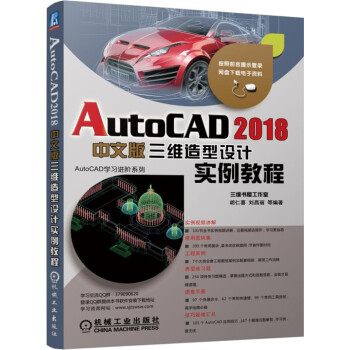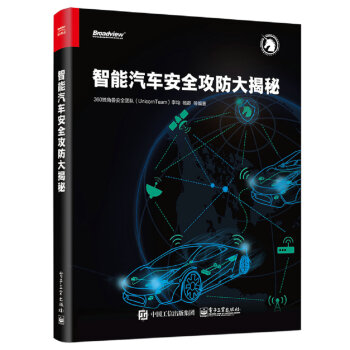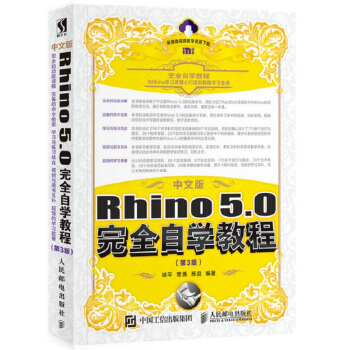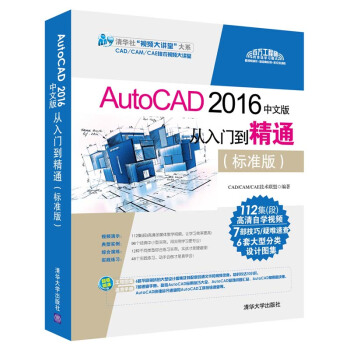

具体描述
产品特色
编辑推荐
本书实例、案例丰富,助你身经百战;经验、技巧汇萃,由一线设计师亲自传授工作经验;速查、速练、速用,千余资源免费赠送,力求在较短的时间让您高效、快速、深入掌握AutoCAD。
1.配套自学视频:112节配套自学视频,全程实例操作演示,手把手教您。(*快速*容易学习方式)
2.应用技巧汇总:101个AutoCAD应用技巧,提高绘图效率。(快速绘图及实战)
3.疑难问题汇总:187个疑难问题解答,扫除学习障碍。(高效学习)
4.典型练习题:9类习题精选,会做才是硬道理。(熟能生巧、深入巩固)
5.常用图块集:393个常用图块,拿来改改就能用。(快速绘图及实战)
6.全套工程图纸及视频:6套工程图纸案例及配套视频,展现工作流程。(完全实战)
7.AutoCAD 快捷键命令速查、AutoCAD 快捷键速查、AutoCAD 常用工具按钮速查。(快速绘图及实战)
内容简介
《AutoCAD 2016中文版从入门到精通(标准版)》综合介绍了AutoCAD 2016中文版的基础知识和应用技巧。全书共14章,其中第1~10章主要介绍了AutoCAD 2016中文版在二维平面绘图的基础知识和使用技巧,第11~14章主要介绍了在软件中三维对象的创建方法及编辑技巧。每章的知识点都配有案例讲解,使读者对知识点有更进一步的了解,并在每章*后配有巩固练习题,使读者能综合运用所学的知识点。《AutoCAD 2016中文版从入门到精通(标准版)》适合入门级读者学习使用,也适合有一定基础的读者作参考,还可用作职业培训、职业教育的教材。作者简介
CAD/CAM/CAE技术联盟,是一个cad/cam/cae技术研讨、工程开发、培训咨询和图书创作的工程技术人员协作联盟,包含20多位专职和众多兼职cad/cam/cae工程技术专家。负责人由Autodesk中国认证考试中心首席专家担任,全面负责Autodesk中国官方认证考试大纲制定、题库建设、技术咨询和师资力量培训工作,成员精通Autodesk系列软件。其创作的很多教材成为国内具有引导性的旗帜作品,在国内相关专业方向图书创作领域具有举足轻重的地位。目录
第1章 AutoCAD 2016基础
1.1 操作界面
1.1.1 标题栏
1.1.2 绘图区
1.1.3 坐标系图标
1.1.4 菜单栏
1.1.5 工具栏
1.1.6 命令行窗口
1.1.7 布局标签
1.1.8 状态栏
1.1.9 快速访问工具栏和交互信息工具栏
1.1.10 功能区
1.2 设置绘图环境
1.2.1 图形单位设置
1.2.2 图形边界设置
1.3 配置绘图系统
1.4 文件管理
1.4.1 新建文件
1.4.2 打开文件
1.4.3 保存文件
1.4.4 另存为
1.4.5 退出
1.4.6 图形修复
1.5 基本输入操作
1.5.1 命令输入方式
1.5.2 命令执行方式
1.5.3 命令的重复、撤销与重做
1.5.4 坐标系统与数据的输入方法
1.5.5 操作实例—绘制线段
1.5.6 透明命令
1.5.7 按键定义
1.6 缩放与平移
1.6.1 缩放
1.6.2 平移
1.6.3 重画与重生成
1.6.4 清除屏幕
1.7 动手练一练
1.7.1 熟悉操作界面
1.7.2 设置绘图环境
1.7.3 管理图形文件
1.7.4 数据输入
1.7.5 查看零件图的细节
第2章 简单二维绘图命令
( 视频讲解:29分钟)
2.1 直线类图形的绘制
2.1.1 绘制直线段
2.1.2 操作实例—五角星
2.1.3 绘制构造线
2.1.4 绘制射线
2.2 圆类图形的绘制
2.2.1 绘制圆
2.2.2 操作实例—哈哈猪造型
2.2.3 绘制圆弧
2.2.4 操作实例—梅花造型
2.2.5 绘制圆环
2.2.6 绘制椭圆与椭圆弧
2.2.7 操作实例—洗脸盆造型
2.3 平面图形的绘制
2.3.1 绘制矩形
2.3.2 操作实例—方头平键图形
2.3.3 绘制正多边形
2.3.4 操作实例—螺母图形
2.4 点的绘制
2.4.1 绘制点
2.4.2 定数等分点
2.4.3 定距等分点
2.4.4 操作实例—棘轮图形
2.5 综合演练—汽车造型
2.6 动手练一练
2.6.1 绘制粗糙度符号
2.6.2 绘制圆头平键
2.6.3 绘制卡通造型
第3章 辅助工具
( 视频讲解:40分钟)
3.1 精确定位工具
3.1.1 正交模式
3.1.2 栅格工具
3.1.3 捕捉工具
3.2 对象捕捉
3.2.1 特殊位置点捕捉
3.2.2 操作实例—盘盖
3.2.3 对象捕捉设置
3.2.4 操作实例—圆公切线
3.2.5 基点捕捉
3.2.6 操作实例—绘制直线1
3.2.7 点过滤器捕捉
3.2.8 操作实例—绘制直线2
3.3 对象追踪
3.3.1 对象捕捉追踪
3.3.2 操作实例—绘制直线3
3.3.3 极轴追踪
3.3.4 操作实例—极轴追踪法绘制方头平键
3.3.5 临时追踪
3.3.6 操作实例—绘制直线4
3.4 动态输入
3.5 对象约束
3.5.1 建立几何约束
3.5.2 几何约束设置
3.5.3 操作实例—相切及同心圆
3.5.4 建立尺寸约束
3.5.5 尺寸约束设置
3.5.6 操作实例—尺寸约束法绘制方头平键
3.5.7 自动约束设置
3.5.8 操作实例—三角形
3.6 图层设置
3.6.1 设置图层
3.6.2 颜色的设置
3.6.3 线型的设置
3.6.4 线宽的设置
3.6.5 操作实例—泵轴
3.7 动手练一练
3.7.1 利用图层命令绘制螺栓
3.7.2 过四边形上下边延长线交点作四边形右边平行线
3.7.3 利用对象捕捉追踪功能绘制特殊位置直线
第4章 平面图形的编辑
( 视频讲解:96分钟)
4.1 选择对象
4.1.1 构造选择集
4.1.2 快速选择
4.1.3 操作实例—选择指定对象
4.2 复制类编辑命令
4.2.1 复制链接对象
4.2.2 操作实例—链接图形
4.2.3 “复制”命令
4.2.4 操作实例—办公桌的绘制
4.2.5 “镜像”命令
4.2.6 操作实例—整流桥电路
4.2.7 “偏移”命令
4.2.8 操作实例—门的绘制
4.2.9 “移动”命令
4.2.10 操作实例—电视柜
4.2.11 “旋转”命令
4.2.12 操作实例—曲柄
4.2.13 “阵列”命令
4.2.14 操作实例—餐厅桌椅
4.2.15 “缩放”命令
4.2.16 操作实例—装饰盘
4.3 改变几何特性类命令
4.3.1 “修剪”命令
4.3.2 操作实例—间歇轮
4.3.3 “延伸”命令
4.3.4 操作实例—力矩式自整角发送机
4.3.5 “圆角”命令
4.3.6 操作实例—挂轮架
4.3.7 “倒角”命令
4.3.8 操作实例—洗菜盆
4.3.9 “拉伸”命令
4.3.10 操作实例—手柄
4.3.11 “拉长”命令
4.3.12 操作实例—挂钟
4.3.13 “打断”命令
4.3.14 操作实例—连接盘
4.3.15 “打断于点”命令
4.3.16 操作实例—油标尺
4.3.17 “分解”命令
4.3.18 操作实例—圆头平键
4.3.19 “合并”命令
4.3.20 “光顺曲线”命令
4.4 删除及恢复类命令
4.4.1 “删除”命令
4.4.2 “恢复”命令
4.4.3 “清除”命令
4.5 综合演练—M10螺母
4.6 动手练一练
4.6.1 绘制紫荆花
4.6.2 绘制均布结构图形
4.6.3 绘制轴承座
4.6.4 绘制阶梯轴
第5章 复杂二维绘图和编辑命令
( 视频讲解:54分钟)
5.1 多段线
5.1.1 绘制多段线
5.1.2 操作实例—锅
5.1.3 编辑多段线
5.1.4 操作实例—支架
5.2 样条曲线
5.2.1 绘制样条曲线
5.2.2 编辑样条曲线
5.2.3 操作实例—单人床
5.3 多线
5.3.1 绘制多线
5.3.2 定义多线样式
5.3.3 编辑多线
5.3.4 操作实例—别墅墙体
5.4 面域
5.4.1 创建面域
5.4.2 面域的布尔运算
5.4.3 面域的数据提取
5.4.4 操作实例—法兰盘
5.5 图案填充
5.5.1 基本概念
5.5.2 图案填充的操作
5.5.3 编辑填充的图案
5.5.4 操作实例—旋钮
5.6 对象编辑
5.6.1 夹点编辑
5.6.2 操作实例—编辑图形
5.6.3 修改对象属性
5.6.4 操作实例—花朵
5.6.5 特性匹配
5.7 综合演练—足球
5.8 动手练一练
5.8.1 绘制浴缸
5.8.2 绘制雨伞
5.8.3 利用布尔运算绘制三角铁
5.8.4 绘制圆锥滚子轴承
5.8.5 绘制连接盘
5.8.6 绘制齿轮
5.8.7 绘制阀盖
第6章 文字与表格
( 视频讲解:16分钟)
6.1 文本样式
6.2 文本标注
6.2.1 单行文本标注
6.2.2 多行文本标注
6.2.3 操作实例—在标注文字时插入“±”
6.3 文本编辑
6.3.1 文本编辑命令
6.3.2 操作实例—机械制图样板图
6.4 表格
6.4.1 定义表格样式
6.4.2 创建表格
6.4.3 表格文字编辑
6.4.4 操作实例—明细表
6.5 动手练一练
6.5.1 标注技术要求
6.5.2 绘制并填写标题栏
6.5.3 绘制变速器组装图明细表
第7章 尺寸标注
( 视频讲解:44分钟)
7.1 尺寸概述
7.1.1 尺寸标注的规则
7.1.2 尺寸标注的组成
7.1.3 尺寸标注的注意事项
7.2 尺寸样式
7.2.1 线
7.2.2 符号和箭头
7.2.3 尺寸文本
7.2.4 调整
7.2.5 主单位
7.2.6 换算单位
7.2.7 公差
7.3 标注尺寸
7.3.1 长度型尺寸标注
7.3.2 操作实例—标注螺栓
7.3.3 对齐标注
7.3.4 坐标尺寸标注
7.3.5 直径标注
7.3.6 半径标注
7.3.7 角度尺寸标注
7.3.8 操作实例—标注卡槽
7.3.9 弧长标注
7.3.10 折弯标注
7.3.11 圆心标记
7.3.12 基线标注
7.3.13 连续标注
7.3.14 操作实例—标注挂轮架
7.3.15 快速尺寸标注
7.3.16 等距标注
7.3.17 折断标注
7.4 引线标注
7.4.1 一般引线标注
7.4.2 快速引线标注
7.4.3 操作实例—标注齿轮轴套
7.5 形位公差
7.6 编辑尺寸标注
7.6.1 利用DIMEDIT命令编辑尺寸标注
7.6.2 利用DIMTEDIT命令编辑尺寸标注
7.6.3 操作实例—标注阀盖尺寸
7.7 动手练一练
7.7.1 标注圆头平键线性尺寸
7.7.2 标注曲柄尺寸
7.7.3 绘制并标注泵轴尺寸
7.7.4 绘制并标注齿轮轴尺寸
第8章 图块、外部参照与光栅图像
( 视频讲解:61分钟)
8.1 图块操作
8.1.1 定义图块
8.1.2 图块的保存
8.1.3 操作实例—定义“螺母”图块
8.1.4 图块的插入
8.1.5 操作实例—标注阀盖表面粗糙度
8.1.6 动态块
8.1.7 操作实例—动态块功能标注阀盖粗糙度
8.2 图块的属性
8.2.1 定义图块属性
8.2.2 修改属性的定义
8.2.3 编辑图块属性
8.2.4 操作实例—属性功能标注阀盖粗糙度
8.3 外部参照
8.3.1 外部参照附着
8.3.2 外部参照裁剪
8.3.3 外部参照绑定
8.3.4 外部参照管理
8.3.5 在单独的窗口中打开外部参照
8.3.6 参照编辑
8.3.7 操作实例—将螺母插入到连接盘
8.4 光栅图像
8.4.1 图像附着
8.4.2 光栅图像管理
8.4.3 操作实例—睡莲满池
8.5 综合演练—组合机床液压系统原理图
8.5.1 绘制液压缸
8.5.2 绘制单向阀
8.5.3 绘制机械式二位阀
8.5.4 绘制电磁式二位阀
8.5.5 绘制调速阀
8.5.6 绘制三位五通阀
8.5.7 绘制顺序阀
8.5.8 绘制油泵、滤油器和回油缸
8.5.9 完成绘制
8.6 动手练一练
8.6.1 定义“螺母”图块并插入到轴图形中,组成一个配合
8.6.2 标注齿轮表面粗糙度
8.6.3 标注穹顶展览馆立面图形的标高符号
精彩书摘
在AutoCAD中输入的坐标采用绝对坐标和相对坐标两种形式,格式如下。绝对坐标格式:X, Y, Z。
相对坐标格式:@X, Y, Z。
AutoCAD可以用柱坐标和球坐标定义点的位置。
柱面坐标系统类似于2D极坐标输入,由该点在XY平面的投影点到Z轴的距离、该点与坐标原点的连线在XY平面的投影与X轴的夹角及该点沿Z轴的距离来定义,格式如下。
绝对坐标形式:XY距离<角度, Z距离。
相对坐标形式:@XY距离<角度, Z距离。
例如,绝对坐标10<60, 20表示在XY平面的投影点距离Z轴10个单位,该投影点与原点在XY平面的连线相对于X轴的夹角为60°,沿Z轴离原点20个单位的一个点,如图11-4所示。
在球面坐标系统中,3D球面坐标的输入类似于2D极坐标的输入。球面坐标系统由坐标点到原点的距离、该点与坐标原点的连线在XY平面内的投影与X轴的夹角及该点与坐标原点的连线与XY平面的夹角来定义。具体格式如下。
绝对坐标形式:XYZ距离
图11-4 柱面坐标 图11-5 球面坐标
11.2.2 坐标系设置
可以利用相关命令对坐标系进行设置。
1.执行方式
命令行:ucsman(快捷命令:UC)。
菜单栏:工具→命名UCS。
工具栏:UCS II→命名UCS 。
功能区:视图→坐标→命名UCS 。
2.操作步骤
执行上述操作后,系统打开如图11-6所示的UCS对话框。
3.选项说明
(1)“命名UCS”选项卡
该选项卡用于显示已有的UCS、设置当前坐标系,如图11-6所示。
在“命名UCS”选项卡中,用户可以将世界坐标系、上一次使用的UCS或某一命名的UCS设置为当前坐标,其具体方法是:从列表框中选择某一坐标系,单击“置为当前”按钮。可以利用选项卡中的“详细信息”按钮了解指定坐标系相对于某一坐标系的详细信息,其具体步骤是:单击“详细信息”按钮,系统打开如图11-7所示的“UCS详细信息”对话框,该对话框详细说明用户所选坐标系的原点及X、Y和Z轴的方向。
……
前言/序言
在当今的计算机工程界,恐怕没有一款软件比AutoCAD更具有知名度和普适性了。AutoCAD是美国Autodesk公司推出的集二维绘图、三维设计、参数化设计、协同设计及通用数据库管理和互联网通信功能为一体的计算机辅助绘图软件包。AutoCAD自1982年推出以来,发展到现在,广泛应用在机械、电子、建筑、室内装潢、家具、园艺和市政工程等工程设计领域,成为计算机CAD系统中应用最为广泛的图形软件之一。同时,AutoCAD也是一个最具有开放性的工程设计开发平台,其开放性的源代码可以供各个行业进行广泛的二次开发,目前国内一些著名的二次开发软件,例如CAXA系列、天正系列等无不是在AutoCAD基础上进行本土化开发的产品。本书将以目前应用最为广泛的AutoCAD 2016版本为基础进行讲解。一、编写目的
鉴于AutoCAD强大的功能和深厚的工程应用底蕴,我们力图开发一套全方位介绍AutoCAD在各个工程行业实际应用情况的书籍。具体就每本书而言,我们不求事无巨细地将AutoCAD知识点全面讲解清楚,而是针对专业或行业需要,以AutoCAD大体知识脉络为线索,以实例为“抓手”,帮助读者掌握利用AutoCAD进行本专业或本行业工程设计的基本技能和技巧。
二、本书特点
专业性强
本书的编者都是高校多年从事计算机图形教学研究的一线人员,他们具有丰富的教学实践经验与编写教材经验,有一些执笔者是国内AutoCAD图书出版界知名的作者,前期出版的一些相关书籍经过市场检验,很受读者欢迎。多年的教学工作使他们能够准确地把握学生的心理与实际需求,本书是作者总结多年的设计经验以及教学的心得体会,历时多年精心准备编写而成的,力求全面细致地展现AutoCAD在工业设计应用领域的各种功能和使用方法。
实例丰富
本书的实例不论是数量还是种类,都非常丰富。从数量上说,本书结合大量的工业设计实例详细讲解AutoCAD知识要点,全书包含100多个实例,让读者在学习案例的过程中潜移默化地掌握AutoCAD软件操作技巧。从种类上说,基于本书面向专业面宽泛的特点,我们在组织实例的过程中,注意实例的行业分布广泛性,以普通工业造型和机械零件造型为主,并辅助一些建筑、电气等专业方向的实例。
涵盖面广
就本书而言,我们的目的是编写一本对工科各专业具有普适性的基础应用学习书籍。因为有很多读者的专业学习方向,我们不可能机械地将其归类为机械、建筑或电气的某一个专业门类。有的读者学习的可能也不只是在某一个专业方向上的应用。因此本书对知识点的讲解做到尽量全面,包罗了AutoCAD常用的功能讲解,内容涵盖了二维绘制、二维编辑、基本绘图工具、文字和表格、尺寸编辑、图块与外部参照、辅助绘图工具、数据交换、三维绘图和编辑命令等知识。对每个知识点而言,我们不求过于艰深,只要求读者能够掌握一般工程设计的知识。因此在语言上尽量做到浅显易懂、言简意赅。
突出技能提升
本书从全面提升AutoCAD设计能力的角度出发,结合大量的案例来讲解如何利用AutoCAD进行工程设计,让读者懂得计算机辅助设计并能够独立地完成各种工程设计。
本书中有很多实例本身就是工程设计项目案例,经过作者精心提炼和改编,不仅保证了读者能够学好知识点,更重要的是能帮助读者掌握实际的操作技能,同时培养工程设计实践能力。
三、本书的配套资源
光盘中提供了极为丰富的学习配套资源,以便读者朋友在最短的时间学会并精通这门技术。
1.配套教学视频
针对本书实例专门制作了112集配套教学视频,读者可以先看视频,像看电影一样轻松愉悦地学习本书内容,然后对照课本加以实践和练习,大大提高了学习效率。
2.AutoCAD应用技巧、疑难解答等资源
(1)AutoCAD应用技巧大全:汇集了AutoCAD绘图的各类技巧,对提高作图效率很有帮助。
(2)AutoCAD疑难问题汇总:疑难解答的汇总,对入门者来讲非常有用,可以扫除学习障碍,让学习少走弯路。
(3)AutoCAD经典练习题:额外精选了不同类型的练习,读者朋友只要认真去练,到一定程度就可以实现从量变到质变的飞跃。
(4)AutoCAD常用图块集:在实际工作中,积累大量的图块可以拿来就用,或者稍加改动就可以用,对于提高作图效率极为重要。
(5)AutoCAD快捷键命令速查手册:汇集了AutoCAD常用快捷命令,熟记可以提高作图效率。
(6)AutoCAD快捷键速查手册:汇集了AutoCAD常用快捷键,绘图高手通常会直接用快捷键。
(7)AutoCAD常用工具按钮速查手册:熟练掌握AutoCAD工具按钮的使用方法也是提高作图效率的方法之一。
3.6套大型图纸设计方案及长达10小时同步教学视频
为了帮助读者拓宽视野,本书光盘特意赠送6套设计图纸集,图纸源文件,以及视频教学录像(动画演示),视频总长10小时。
4.全书实例的源文件和素材
本书附带了很多实例,光盘中包含实例和练习实例的源文件和素材,读者可以安装AutoCAD 2016软件打开并使用它们。
编 者
用户评价
作为一名CAD软件的爱好者,我一直对AutoCAD保持着浓厚的兴趣,并且尝试过市面上很多不同版本的教程。但坦白说,很多教程要么过于枯燥乏味,要么内容过于陈旧,无法满足当下对软件更新和应用的需求。这本《AutoCAD 2016中文版从入门到精通》让我眼前一亮。它的语言风格非常生动有趣,一点也不像传统意义上的技术书籍。书中穿插了许多作者个人的学习心得和实践经验,读起来感觉就像在和一位老朋友聊天,不知不觉中就吸收了很多知识。而且,它提供的光盘资源非常丰富,包含了很多实用的示例文件和练习素材,这对于我这样喜欢动手实践的学习者来说,简直是太棒了。我特别欣赏书中关于“个性化设置”和“效率技巧”的讲解,这些内容往往是很多教程所忽略的,但却能极大地提升我们的使用体验。
评分我是一名从事机械设计工作的工程师,虽然AutoCAD是我日常工作中必不可少的工具,但我也意识到,技术的更新迭代很快,不及时充电学习,很容易被淘汰。这本《AutoCAD 2016中文版从入门到精通》的内容深度和广度都相当可观。它不仅覆盖了AutoCAD 2016版的所有基础和核心功能,更是在高级应用层面做了深入的探讨。例如,书中关于零件库的管理、工程图的规范化绘制、以及与其他设计软件的联动等方面,都提供了非常专业和实用的指导。我尤其喜欢书中在讲解每一个新功能时,都会结合具体的工程应用场景,让我们能够更直观地理解这个功能的作用和价值。而且,这本书的条理非常清晰,结构严谨,很容易按照书中的脉络进行学习,逐步提升自己的CAD技能。
评分我是一名即将毕业的大学生,在准备毕业设计的时候,对AutoCAD软件的要求比较高。之前断断续续地学习过一些CAD的教程,但总感觉不成体系,很多知识点都是零散的,学了后面忘了前面。这本《AutoCAD 2016中文版从入门到精通》给我一种“大厦将倾,赖此一柱”的感觉。它从软件的安装和基本设置开始,循序渐进地讲解了CAD的各项功能,直到高级应用。书中的章节划分非常合理,每一章都聚焦于一个核心的学习主题,并且会通过大量的实例来巩固和深化学习效果。我最看重的是这本书的“精通”二字,它确实不仅仅停留在基础操作层面,而是深入讲解了如何运用CAD来解决实际问题,如何提高绘图的效率和质量。尤其是关于三维建模和渲染的部分,讲解得非常详尽,对于我这样一个需要进行复杂建模的专业来说,这本书的价值简直无法估量。
评分我是一位在建筑设计领域摸爬滚打多年的设计师,虽然工作中一直都在接触CAD,但总感觉自己的基础不够扎实,很多操作效率不高,也经常被一些复杂的操作困扰。偶然间看到了这本《AutoCAD 2016中文版从入门到精通》,抱着试试看的心态入手了。这本书的内容真的非常“接地气”,它没有回避那些工作中经常会遇到但又容易被忽略的细节问题。比如,在绘制施工图时,如何规范地进行图层命名、颜色设置,如何有效地利用块来提高效率,这些内容都讲得非常细致,并且给出了实用的建议。书中对于尺寸标注、文字样式、图案填充等细节的处理,也给出了很多让我眼前一亮的方法。我特别喜欢它针对不同类型的设计任务给出的案例分析,这些案例都非常贴合实际工作,让我能够快速地将学到的知识应用到实践中去。这本书就像一位经验丰富的老前辈,手把手地教你如何把CAD用得更专业、更高效。
评分这本书简直是我学习AutoCAD 2016的“救命稻草”!作为一名完全的零基础小白,我曾经对CAD软件望而却步,感觉它太专业、太复杂了,每次打开软件都像是在看天书。但自从翻开这本书,我才发现原来学习CAD可以这么有趣,这么有条理。它从最基础的界面介绍开始,一步一步地教我认识各种工具栏、命令,甚至连鼠标的每一个功能都讲得清清楚楚。书中大量的插图和清晰的步骤解析,让我这个“视觉动物”也能轻松跟上。而且,它不只是简单的罗列命令,更注重讲解这些命令背后的逻辑和应用场景,让我知道“为什么”要这么做,而不是死记硬背。特别是书中提到的图层管理、块的创建和插入等核心概念,都讲得非常透彻,为我后续的学习打下了坚实的基础。我感觉自己不再是被动地接受信息,而是真的在“理解”CAD。
评分可以
评分买来丰富员工学习资料。提升自我。希望资料充实。
评分太棒了!!!!!!!!!!好!!!!!!!!!
评分买来丰富员工学习资料。提升自我。希望资料充实。
评分太棒了!!!!!!!!!!好!!!!!!!!!
评分太棒了!!!!!!!!!!好!!!!!!!!!
评分可以
评分买来丰富员工学习资料。提升自我。希望资料充实。
评分一直在京东购书~速度快~态度好
相关图书
本站所有内容均为互联网搜索引擎提供的公开搜索信息,本站不存储任何数据与内容,任何内容与数据均与本站无关,如有需要请联系相关搜索引擎包括但不限于百度,google,bing,sogou 等
© 2025 book.coffeedeals.club All Rights Reserved. 静流书站 版权所有